adobe, 很多用户会在office中使用adobe photoshop cc 2019软件,但是你知道adobe photoshop cc 2019是如何修改占用内存大小的吗?接下来,
边肖为大家带来adobe photoshop cc 2019修改占用内存大小的方法。感兴趣的用户来下面看看吧。
adobe photoshop cc 2019如何修改占用内存大小?Adobe photoshop cc 2019修改占用内存大小的方法
打开PS后,点击顶部工具栏的“编辑”。

打开编辑菜单后,单击底部的黑色下拉箭头。

查找“首选项”
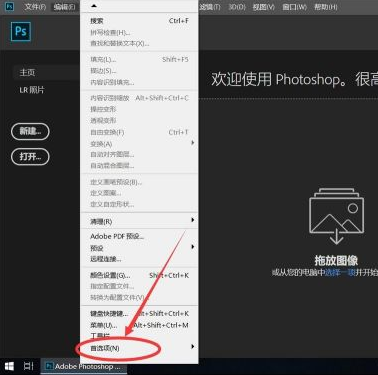
在打开的子菜单中,选择性能。
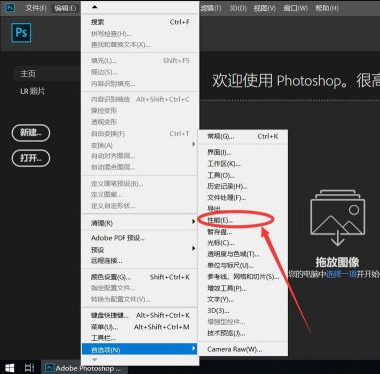
在“让Photoshop使用(L)”后面的对话框中输入要设置的内存大小。
注:1。这里的单位是MB,1GB=1024MB。
2.设置的内存范围不能大于上面的可用内存范围。
例如,这里演示了将PS的可用内存设置为6GB,因此输入6144MB。
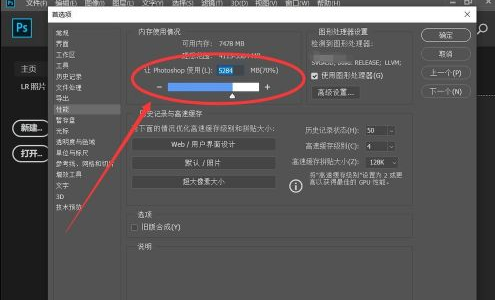
设置完成后,点击右上角的“确定”。
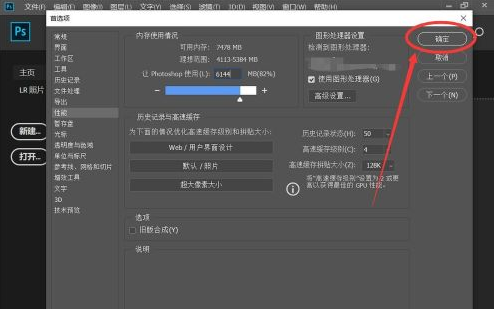
以上是adobe photoshop cc 2019中修改占用内存大小方法的全部内容。更多精彩教程请关注本站!
adobe,以上就是本文为您收集整理的adobe最新内容,希望能帮到您!更多相关内容欢迎关注。
